Jak tworzyć różne niestandardowe paski boczne WooCommerce w całej witrynie?
Opublikowany: 2020-10-24Wszystkie witryny handlu elektronicznego mają wiele stron. Zwykle jest to strona główna, strona sklepu, strona bloga, strona pojedynczego produktu itp. Używanie tego samego typu widżetów na wszystkich stronach witryny nie jest mądrym rozwiązaniem i może wpłynąć na współczynniki konwersji i ogólne wrażenia użytkownika. Dlatego potrzebujesz niestandardowych pasków bocznych WooCommerce.
Użyjmy przykładu, aby zademonstrować. Za każdym razem, gdy odwiedzający witrynę natknie się na stronę Twojego bloga, możesz chcieć, aby zobaczył opublikowane inne powiązane artykuły, znalazł odpowiednią treść lub zasubskrybował. W tym przypadku możesz dodać widżety wyszukiwania, widżety pokrewnych postów i formularz zgody na pasku bocznym.
Za każdym razem, gdy użytkownik trafia na stronę sklepu , głównym celem jest skłonienie go do zakupu od Ciebie. Powinni być w stanie wyszukiwać produkty, które ich interesują, przeglądać dostępne produkty, dodawać je do koszyka i pomyślnie realizować transakcję. Powiązane posty i formularz zgody, choć nadal przydatny, mogą nie być najlepszym wyborem w tej sytuacji.
Kluczowe jest dodawanie widżetów i niestandardowych pasków bocznych do określonych stron witryny. Możesz spełnić indywidualne potrzeby odwiedzających witrynę i zaangażować ich, aby regularnie powracali do witryny.
Czasami chcesz usunąć pasek boczny WordPress. Ale czasami chcesz również tworzyć niestandardowe paski boczne, które mogą być używane do wielu różnych rodzajów treści.
Poświęć trochę czasu na zastanowienie się nad zawartością witryny, w której można by pomóc, mając pasek boczny. Paski boczne umożliwiają prezentowanie obrazów, notatek, list , opcji filtrów i innych informacji. To dobre miejsce na zorganizowanie nawigacji.
Nawet jeśli masz już podstawową nawigację w witrynie, zawartość paska bocznego może pomóc w ważnej nawigacji do różnych obszarów witryny.
Możesz promować dowolne treści, które Twoim zdaniem są ważne. Na przykład właściciele sklepów internetowych mogą wyróżnić poszczególne kategorie produktów . Filtry można dodawać zgodnie z kolorem produktu, ceną lub rozmiarem. Dzięki temu klienci mogą szybciej i łatwiej znaleźć interesujące ich produkty.
Jak tworzyć niestandardowe paski boczne WooCommerce?
W tym konkretnym samouczku użyję wtyczki WooSidebars. Ta wtyczka pozwala dostosować widżety w widżetowej sekcji paska bocznego. Można je zmieniać zgodnie z ekranem wyników wyszukiwania, określonymi kategoriami lub konkretnymi postami na blogu lub stronami witryny lub innym kontekstem. Wystarczy kilka kliknięć myszą, aby ustawić dostosowaną sekcję widżetu wyświetlaną w kilku różnych warunkach.
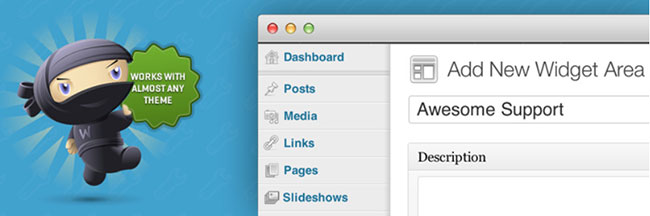
Możesz użyć WooSidebars, aby zastąpić dowolną aktualnie widżetowaną sekcję witryny WordPress. Na różnych ekranach mogą być wyświetlane różne widżety . Wszystko to można osiągnąć bez konieczności edytowania lub dodawania jakiegokolwiek kodu.
WooSidebars automatycznie doda nowy element menu „Obszary widżetów” do menu Wygląd w sekcji administracyjnej witryny WordPress. Wszystkie działania WooSidebar występują w tym obszarze menu.
Zobaczysz listę wszystkich obszarów widżetów, które zostały już zapisane na ekranie Obszary widżetów. Możesz dodać obszar widżetów, wybierając link „Dodaj nowy” . Ten link znajduje się tuż obok tytułu „Obszary widżetów”.
Za każdym razem, gdy dodajesz nowy obszar widżetów, towarzyszy mu kilka pól . Istnieją tytuł, opis, pasek boczny do zastąpienia i warunki zastąpienia konkretnego paska bocznego.
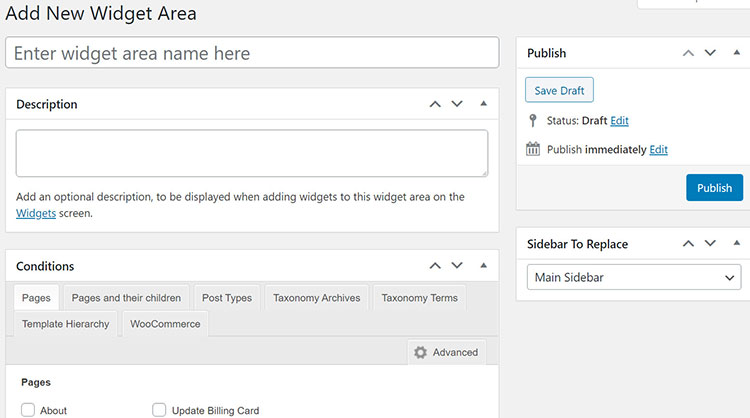

Tytuł to nazwa obszaru widżetów. Tytuł zostanie wyświetlony na ekranie „Wygląd > Widgety”. Każdy tytuł powinien być krótki, aby był łatwy do zidentyfikowania i zapamiętania.
Tytuł powinien również odnosić się do konkretnej strony. Na przykład możesz użyć tytułu „O stronie – Podstawowa”, aby zastąpić pasek boczny „Podstawowy” na stronie „Informacje” witryny.
Opis to opcjonalne pole, które zawiera więcej informacji o tym, kiedy i gdzie używany jest określony pasek boczny. Ten tekst znajdziesz na pasku bocznym. Pojawi się na ekranie „Wygląd > Widgety”.
WooSidebars pozwala zastąpić bieżący widżet z aktywnego motywu. Używa niestandardowej sekcji widżetów do wykonywania tej funkcji po spełnieniu określonych warunków. Pole Pasek boczny do zastąpienia służy do wybierania bieżącego paska bocznego, który chcesz zastąpić nowym, tworzonym paskiem bocznym.
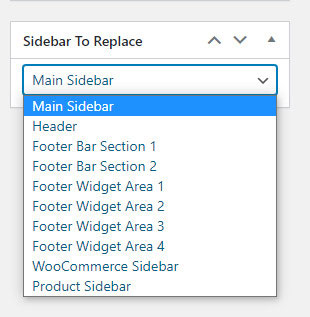
WooSidebars posiada zaawansowany system zarządzania warunkami . Możesz zdecydować, które warunki pozwolą na zastąpienie istniejącego paska bocznego nowym paskiem bocznym. Na przykład możesz chcieć zastąpić bieżący pasek boczny w określonych tagach, kategoriach lub stronach.
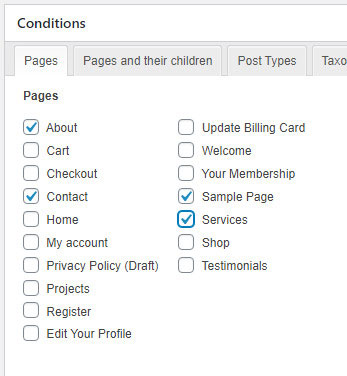
„Strony” to jedyny dostępny warunek domyślny. Przejście do pola „Warunki” i wybranie zakładki „Zaawansowane” zapewnia dostęp do bardziej zaawansowanych ustawień warunków.
Warunki
WooSidebars ma kilka domyślnych warunków strony. Otwarcie pola „Warunki” i przejście do zakładki „Zaawansowane” spowoduje wyświetlenie zakładek z jeszcze większą liczbą warunków.
Inne warunki obejmują:
- Określone szablony stron: tej opcji można użyć, jeśli aktywny motyw zawiera już szablony stron.
- Typy postów : jest używane w przypadku archiwów postów. Służy również do wyświetlania każdego wpisu, który należy do określonego typu wpisu.
- Archiwa taksonomii: To jest dla tagów, kategorii itp. dla wszystkich zarejestrowanych taksonomii.
- Terminy taksonomii: To jest dla poszczególnych tagów, kategorii itp. dla wszystkich zarejestrowanych taksonomii.
- Hierarchia szablonów WordPress: jest używana dla wszystkich stron, wyników wyszukiwania, wszystkich domyślnych ekranów „Twoje najnowsze posty”, strony głównej, pojedynczych wpisów, wszystkich archiwów, archiwów autorów, archiwów dat i ekranów błędu 404 „nie znaleziono strony”.
- WooCommerce: Jest używany do stron sklepu, kategorii produktów, tagów produktów, produktów, koszyka, stron kasy i stron kont.
Możesz przejść do sekcji „Wpisy > Wszystkie posty” i kliknąć pole wyboru obok posta na blogu, dla którego chcesz utworzyć obszar widżetów. WooSidebars będzie wiedział, które paski boczne są aktywne w bieżącym motywie. Poinformuje Cię, czy utworzony niestandardowy pasek boczny nie ma zastosowania do aktywnego motywu.
Wszelkie niestandardowe paski boczne, które utworzysz, pozostaną w systemie. W dowolnym momencie możesz przełączać się między aktualnie zarejestrowanymi paskami bocznymi a paskami bocznymi klienta.
Wnioski dotyczące pasków bocznych WooCommerce
Nie musisz używać tej samej struktury paska bocznego dla wszystkich treści i stron witryny, jeśli nie chcesz. Tworzenie własnych niestandardowych pasków bocznych może urozmaicić strony internetowe. Może również pomóc w dodawaniu unikalnych treści na podstawie strony, którą aktualnie przeglądają odwiedzający Twoją witrynę. Może również uprościć nawigację po stronie, co jest niewątpliwą zaletą.
Tworzenie niestandardowych pasków bocznych WooCommerce jest łatwe. Korzystanie z WooSidebars, Thrive Clever Widgets lub wtyczki Custom Sidebars ułatwia to. Wystarczy aktywować i zainstalować wtyczkę. Stamtąd możesz utworzyć niestandardowy pasek boczny i wybrać jego lokalizację. Możesz powtórzyć ten proces, jeśli istnieje wiele pasków bocznych.
Sprawdź także, jak dostosować stronę sklepu WooCommerce, ukryć ceny na wybrane produkty, czy zaoferować darmową wysyłkę w WooCommerce.
